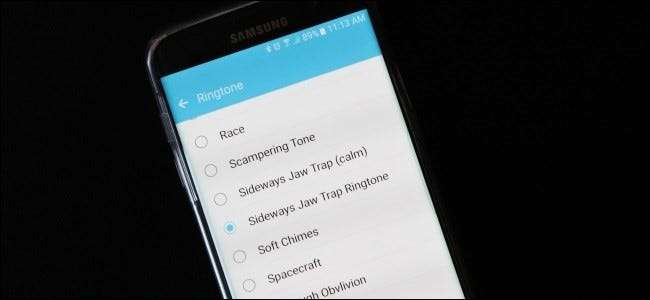
Takže máte nový lesklý telefon s Androidem. Změnili jste tapetu, zakoupili pouzdro, které se vám líbí, uspořádali domovské obrazovky ... víte, přizpůsobili si to. Pak někdo zavolá. Proč na Zemi stále používáte akciový vyzváněcí tón? Dostaňte to odsud - je čas nejen to, aby to vypadalo jako vaše, ale také to zní.
Vytváření vyzváněcích tónů pro váš telefon se systémem Android je ve skutečnosti velmi snadné a existuje několik různých způsobů, jak to udělat: na ploše, na webu a přímo z telefonu. A jakmile máte dokonalý tón, stačí jej přetáhnout do správné složky (nebo v případě systému Android Oreo jej jednoduše přidat do seznamu).
Než začneme, stojí za zmínku, že to můžete dělat pouze se soubory, které skutečně máte - streamování hudby nebude fungovat. Nelze upravovat ani hudbu staženou pro offline přehrávání z Hudby Google Play (nebo podobné), takže k tomu musíte mít přístup k vyzkoušenému a pravdivému souboru MP3.
Máte jednu? Dobře, pokračujme.
Nejjednodušší metoda: Používání MP3 Cut na webu
Dělat věci, které vyžadují stahování softwaru, kódovací zařízení a všechny tyto další věci, nemají váš vkus? Nebojte se, drahý příteli, protože stejně jako prakticky všechno ostatní existuje způsob, jak to udělat na webu. Je to prokazatelně jednodušší, takže pokud nejste celkem nenasytní za trest, může to být způsob, jak jít za vás.
I když na webu nepochybně existuje několik různých způsobů, jak to udělat, budeme používat mp3cut.net online audio řezačka pro danou úlohu, protože vám umožňuje otevírat soubory z počítače, ale také synchronizovat s Drive, Dropbox nebo používat vlastní URL. Je to v zásadě hloupé a všestranné. Pojďme na to.
Jakmile otevřete mp3cut.net , klikněte na odkaz „Otevřít soubor“. Je to obrovská modrá krabička, kterou je těžké přehlédnout. Vyberte soubor, který chcete vyjmout. Nahraje se s pěknou hezkou animací a budete připraveni vyrazit.
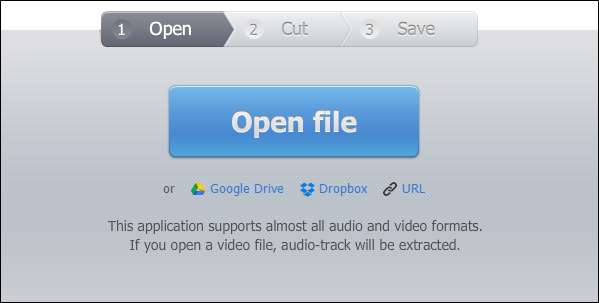
První věc, kterou si všimnete, je, že MP3 Cut používá pouze posuvníky pro oblast výběru - neexistuje způsob, jak to doladit jako u Audacity. Díky tomu může být proces trochu nudnější, ale pravděpodobně to nebude špatné, pokud nejste perfekcionista. Také si všimnete, že má možnosti „Fade in“ a „Fade out“. To je hezké, pokud chcete, aby byl tón o něco jemnější.

Pokračujte a začněte posouvat posuvníky, dokud nedosáhnete svého přesného výběru. Pokud chcete, příslušně přepněte přepínače „Fade in“ a „Fade out“.
Pokud byste z nějakého důvodu raději tento soubor uložili jako něco jiného než MP3, můžete to udělat dole. Mějte však na paměti, že MP3 fungují nejlépe pro vyzváněcí tóny Android.

Po dokončení výběru i typu souboru pokračujte a klikněte na tlačítko Vyjmout. Soubor rychle zpracuje a poté vám dá odkaz ke stažení. Je to všechno docela jednoduché.
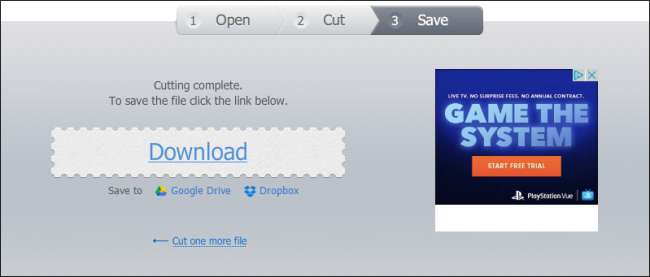
A to je skoro vše. Váš nový tón je nyní připraven k přenosu - v poslední části této příručky si můžete přečíst, jak jej přenést přes USB nebo v cloudu.
Pro perfekcionisty: Použijte Audacity ve vašem počítači
Protože chceme, aby to bylo co nejlevnější, budeme používat Drzost — Bezplatný open source multiplatformní zvukový editor pro úpravy souboru MP3. Pokud již máte nějaký zvukový editor, který vám vyhovuje, můžete jej použít - pokyny pravděpodobně nebudou úplně stejné, ale měl by vám přinést alespoň představu.
Jakmile budete mít v počítači nainstalovanou aplikaci Audacity, budete si muset nainstalovat kodér LAME, který vám umožní exportovat soubory MP3 do aplikace Audacity. Chyť ten odtud a nainstalujte jej. Audacity ji automaticky najde, až přijde čas na export hotového vyzvánění. Ujistěte se, že máte připravené i MP3, protože bez souboru nemůžete dobře vytvořit vyzváněcí tón, že? Že jo.
Nyní, když už máte vše z cesty, spusťte Audacity a přejděte do Soubor> Otevřít a poté přejděte na místo, kde je uložen váš MP3.
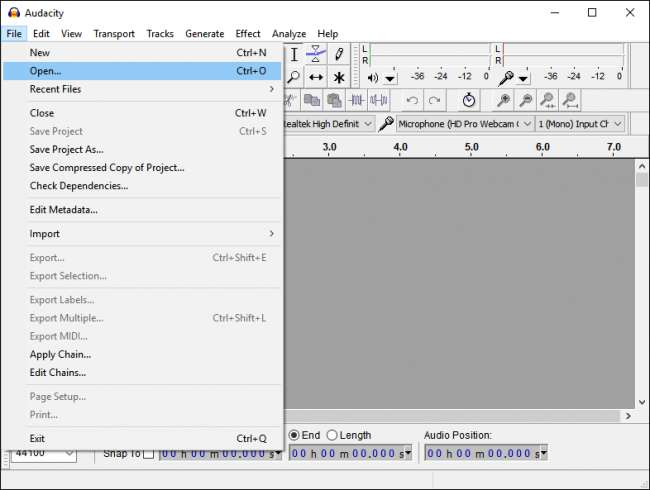
Po otevření Audacity soubor naskenuje a otevře v editoru. Pokud si nejste jisti, kterou část skladby chcete použít jako tón, pokračujte a poslechněte si ji. Nezapomeňte věnovat pozornost pruhu „Pozice zvuku“ ve spodní části, který vám řekne, kde přesně jste v dané skladbě. Tímto způsobem budete vědět, kde má tón začít.
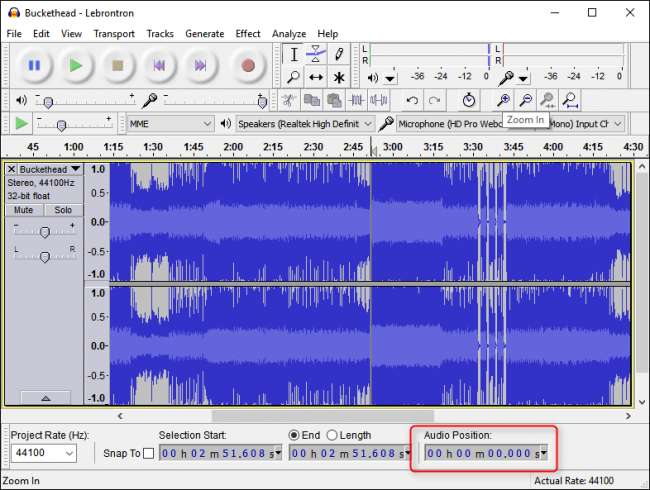
Pokud se vám nedaří přesně určit přesný čas, můžete použít nástroj „Přiblížit“ na panelu nástrojů. To je neocenitelné při pokusu o přesný výběr.
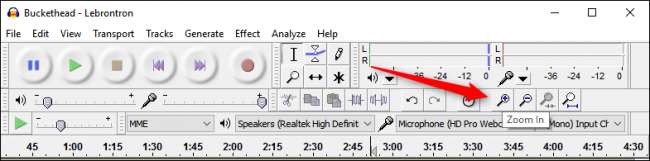
Jakmile získáte perfektní výchozí bod, opakujte postup až do konce. Zjistil jsem, že je mnohem jednodušší ručně psát časy „Výběr“ a „Konec“, než klikat na perfektní místo. Třicet vteřin je obvykle dobrý čas na vyzvánění, ale můžete si jej nastavit tak krátký nebo dlouhý, jak chcete. Pokud je kratší než průměrná doba vyzvánění, bude to jen smyčka. Pokud je delší, nebude hrát celou věc.

Když si myslíte, že to máte správně, pokračujte a poslouchejte. Upravte podle potřeby zde, abyste to získali že jo. Buďte co nejpřesnější, abyste dosáhli nejlepšího možného tónu.
Nyní, když máte svůj výběr zvýrazněný, je čas jej exportovat. Přejděte do složky Soubor a vyberte možnost „Exportovat výběr“. Pojmenujte soubor něčím jiným než originálním. Tímto způsobem omylem nepřepíšete celou skladbu vyzváněcím tónem, poté vyberte jako typ souboru „MP3“. Klikněte na „Uložit“.
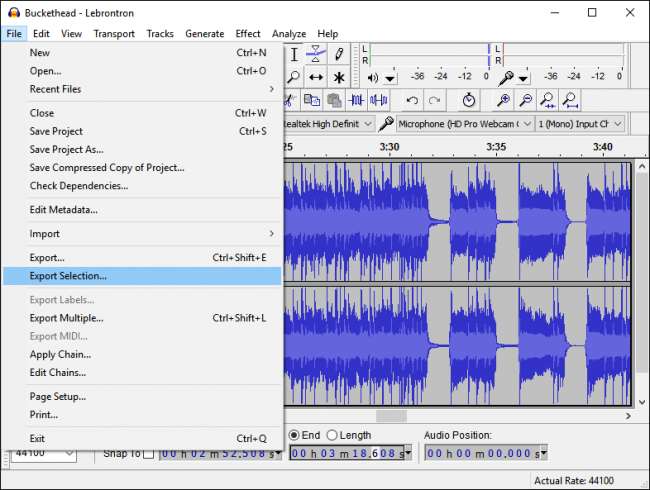
Pokud z nějakého důvodu chcete upravit metadata skladby, můžete to udělat zde. Obvykle to ale nechávám na pokoji. Až budete hotovi, klikněte na „OK“.
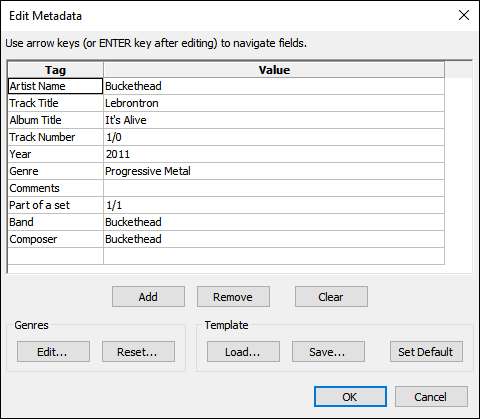
Skladba se uloží a jste hotovi. Audacity můžete nyní zavřít - pravděpodobně se zeptá, zda chcete uložit změny před zavřením, ale protože jste již exportovali vyzváněcí tón jako nový soubor, nemusíte to dělat. Stačí kliknout na „Ne“
Váš vyzváněcí tón je dokončen - můžete přejít dolů do části „Kam ukládat soubory vyzvánění“ ve spodní části této příručky.
Pro pohodlí: Používání nástroje Ringtone Creator v telefonu
Podívej se na sebe, mobilní válečníku. Nejste typ, který by běžel k počítači pro každou maličkost, kterou potřebujete, že? "Ne, můžu to udělat z telefonu," říkáš si. Líbí se mi tvůj styl.
A naštěstí pro vás je vytváření vyzváněcích tónů v telefonu něco, co je super snadné díky aplikaci s názvem Výrobce vyzvánění . I když má jedinečný název nebo je dobře navržen, není, je funkční a snadno použitelný, což zde opravdu chceme.
Když aplikaci otevřete, zobrazí se detekovat všechny soubory MP3 v telefonu. Otevření souboru pro úpravy je v aplikaci Ringtone Maker trochu neintuitivní - klepnutím na název skladby jej jednoduše přehrajete. Chcete-li jej otevřít pro úpravy, budete muset klepnout na šipku dolů na pravé straně názvu souboru a poté vybrat možnost Upravit.

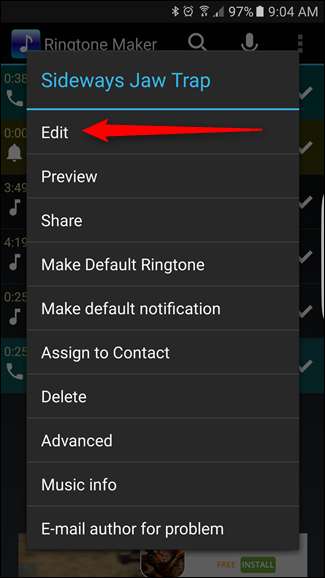
Po otevření editoru můžete začít vybírat sekci, kterou chcete uložit jako vyzváněcí tón. To se hodně podobá výše uvedeným metodám, ačkoli Ringtone Maker je trochu podobnější Audacity než MP3 Cut, protože vám umožňuje nejen používat posuvníky, ale také zadávat přesné počáteční a koncové časy.
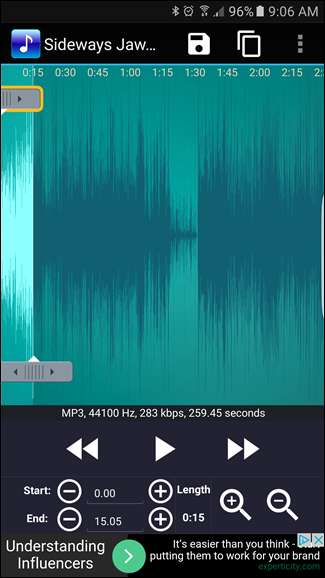
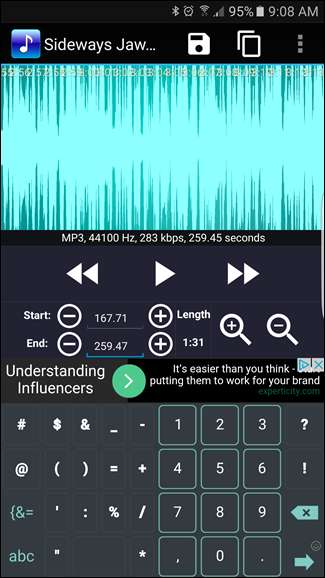
Se zvýrazněnou dokonalou částí stiskněte ikonu, která vypadá jako disketa staré školy v horní části.
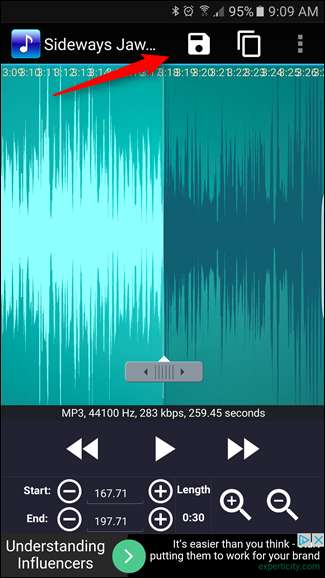
Otevře se dialogové okno „Uložit jako“, kde můžete pojmenovat svůj tón a určit, zda má být uložen jako vyzváněcí tón, budík, oznámení nebo hudba. Jelikož zde děláme vyzváněcí tóny, jednoduše to použijte.
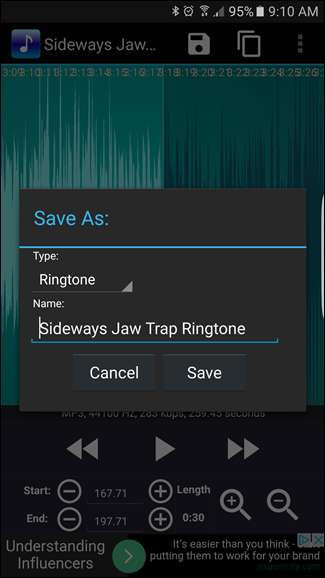
Po uložení souboru jej můžete nastavit jako výchozí vyzváněcí tón, přiřadit jej ke kontaktu nebo sdílet přímo z aplikace. Nástroj Ringtone Maker automaticky uloží soubor na správné místo, takže ho uvidíte v nabídce Nastavení> Zvuky systému Android, což vám později usnadní přístup, pokud se rozhodnete jej nepřiřadit jako tón právě teď.
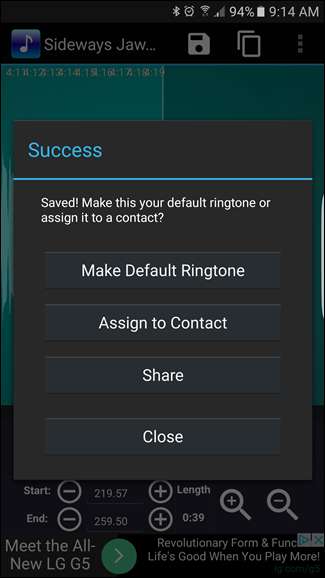
To je vše, jste hotovi. Nebylo to snadné?
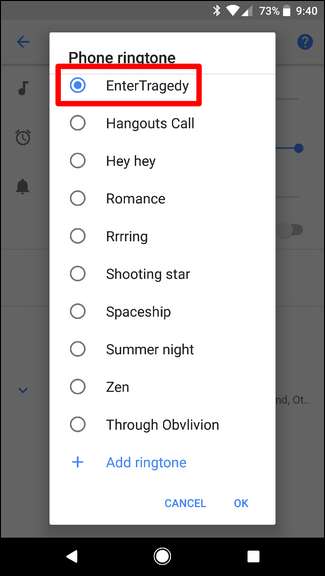
Jak přidat vyzvánění do systému Android Oreo
V aplikaci Oreo můžete přidat nově vytvořený vyzváněcí tón přímo z nabídky Zvuky. Díky za to, Google.
Nejprve stáhněte oznamovací panel a klepněte na ikonu ozubeného kola. Odtud přejděte dolů na „Zvuk“ a klepněte na něj.
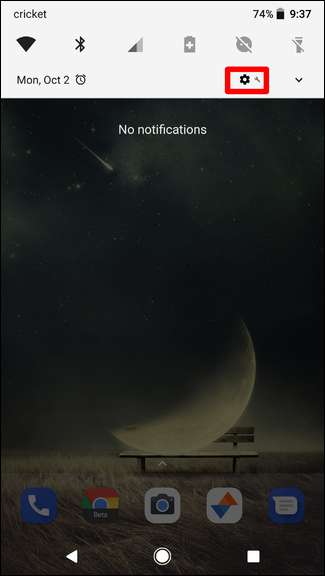
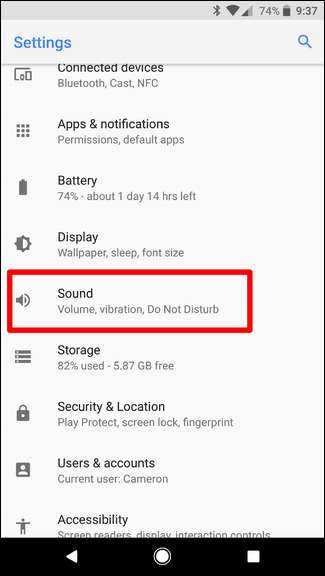
Klepněte na položku „Vyzvánění telefonu“.
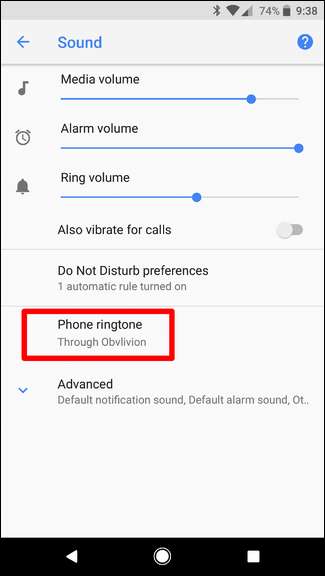
Přejděte úplně dolů do seznamu a vyberte možnost „Přidat vyzvánění“. Otevře se výběr souborů, kde můžete přejít na nově přenesený nebo stažený tón.


Nový vyzváněcí tón se poté zobrazí v seznamu - mějte na paměti, že je v abecedním pořadí, takže nebude přidán přímo do dolní části. Tak snadné.
Kam ukládat vyzváněcí tóny v systému Android Nougat a starších
Pokud jste nepoužívali Ringtone Maker, ve starších verzích systému Android je ještě jeden poslední krok. Android nekontroluje použitelné vyzváněcí tóny v celém systému - místo toho pouze zkontroluje jedno nebo dvě umístění. MP3 tedy musíte v telefonu umístit na správné místo.
Existuje několik způsobů, jak můžete soubor přenést do telefonu: můžete to udělat z počítače přes USB nebo jen uložit do služby cloudového úložiště, jako je Google Drive nebo Dropbox. Opravdu nezáleží na tom, který z nich si vyberete, i když je to asi trochu rychlejší udělat to přes USB.
Pokud provádíte přenos přes USB, stačí vytvořit novou složku v kořenovém adresáři úložného oddílu zařízení (toto je výchozí umístění při otevření telefonu pomocí průzkumníka souborů) s názvem „Vyzváněcí tóny“ a poté soubor zkopírovat / vložit. Ne, opravdu, je to tak snadné. A je to.
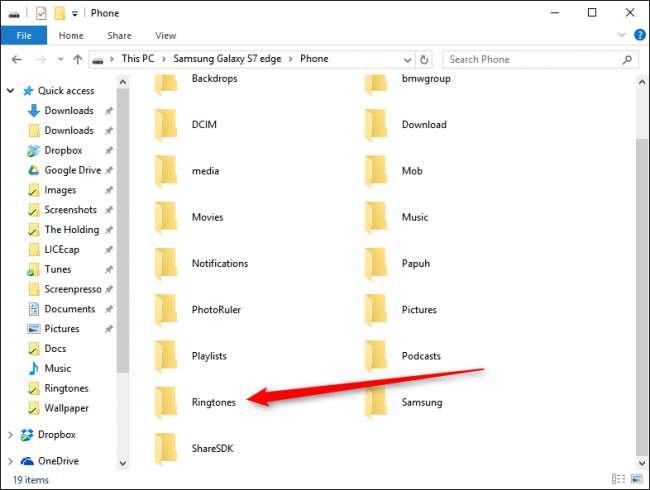
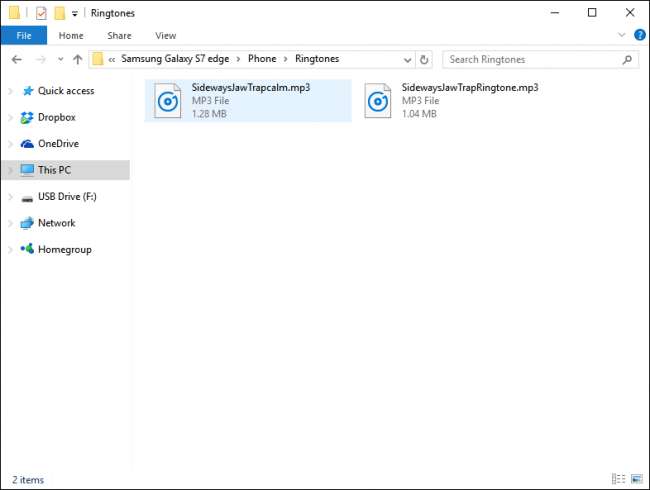
Pokud se rozhodnete přenést soubor pomocí služby cloudového úložiště, jednoduše jej uložte do složky Vyzvánění v kořenovém adresáři oddílu úložiště. Pokud tato složka ještě neexistuje, jednoduše ji vytvořte.

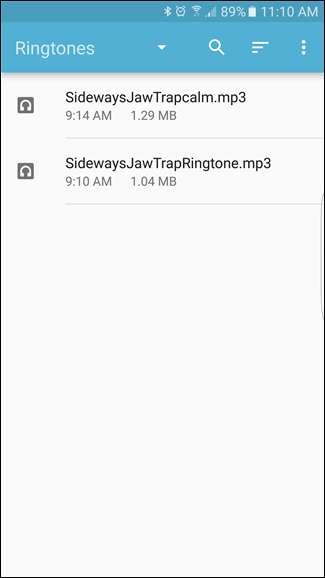
Android by měl váš nový vyzváněcí tón okamžitě vidět v Nastavení> Zvuky> Vyzváněcí tón telefonu, ale v některých případech ano vyžadovat restart telefonu, než se objeví. Můžete také přiřaďte své vlastní vyzváněcí tóny konkrétním kontaktům , takže vždy víte, kdo volá.
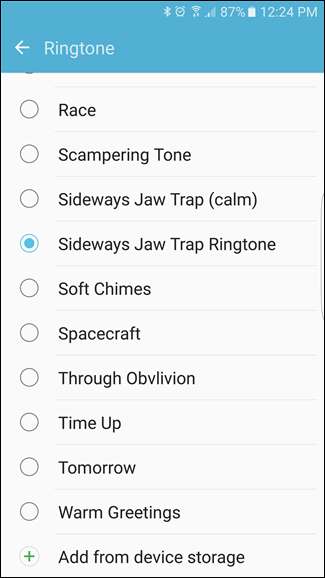
I když se vytváření dokonalého vyzvánění může zdát jako trochu zdlouhavý proces, ve skutečnosti je to docela jednoduché a pokaždé, když to uděláte, bude snazší. Sem tam pár výstřižků, uložte soubor a máte nový zářivý zvukový soubor, takže můžete svůj telefon snadno odlišit od ostatních. Dobré pro vás a vaše svobodomyslné já.







